물론 Galaxy Note 10 과 Note 10 Plus는 모두 아름다운 화면, 중급 PC를 미러링하는 다양한 카메라 및 사양을 제공하지만 가장 흥미로운 측면은 삼성의 최신 패블릿 표면 아래에 있습니다. 사실, Note 10 모델에는 너무 많은 것이 포함되어 있기 때문에 하나를 구입한 후 새 휴대폰에 대해 알아보고 개인화하고 자신의 것으로 만드는 데 시간과 노력이 필요합니다.
Note 10은 전체 화면 제스처, 야간 모드, Vivid 및 Natural 디스플레이 모드 선택을 포함하여 이전 Note 모델의 많은 기능을 다시 가져옵니다. 그러나 카메라 특수 효과부터 S Pen을 마술 지팡이로 사용하는 것까지 새로운 Notes에는 새로운 기능도 많이 있습니다.
이러한 복귀 기능과 새로운 개선 사항을 함께 사용하면 노트 10이 태블릿이나 노트북을 대체할 수 있을 만큼 작고 가벼워 어디든 가지고 다니며 전화, 문자, 빠른 Instagram 게시물에 사용할 수 있습니다.
다음은 Galaxy Note 10을 시작하기 위한 빠른 가이드로, 휴대폰을 손에 넣은 후 활성화 또는 비활성화해야 하는 주요 기능에 중점을 둡니다.
빅스비에 접속하기
삼성의 음성 비서인 Bixby는 여전히 Galaxy Note 10에 있지만 Note 8 과 Note 9 에 있는 Bixby 전용 버튼은 사라졌습니다. 휴대폰 볼륨을 낮추려고 할 때 실수로 부딪히는 것을 잊을 수 있습니다.
대신 빅스비는 이제 전원 버튼에 상주하며 길게 누르면 빅스비를 소환할 수 있습니다. ( 원하는 경우 이 Bixby 기능을 비활성화 할 수도 있습니다 .) 또한 Samsung Apps 폴더에서 Bixby를 앱으로 찾을 수 있습니다. 대화형 AI 서비스를 활성화하고 등록하려면 탭하세요.
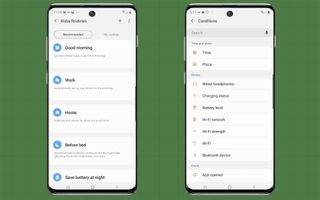
올해 갤럭시 S10 에 처음 선보인 빅스비 루틴 과 이러한 사전 설정 반응의 범위는 집에서 사용하는 것부터 잠자리에 드는 것까지 모든 것에 대한 시퀀스로 확대되었습니다. 고급 기능 섹션에서 사용할 수 있으며 "If this, then that" 스타일 인터페이스를 사용하여 활성화하고 사용자 정의할 수 있습니다.
온스크린 지문 센서를 만나다
Google 및 Samsung 계정을 설정하고 Note 10에 대한 암호를 생성했으면 PIN, 패턴, 얼굴 또는 지문을 사용하여 잠금 화면에 보안을 추가할 차례입니다. Note 10의 초음파 지문 화면 센서에는 설정의 잠금 화면 섹션에서 시작하는 새로운 설정 프로세스가 있습니다. 화면 잠금 유형을 누른 다음 지문을 눌러 프로세스를 진행하십시오.
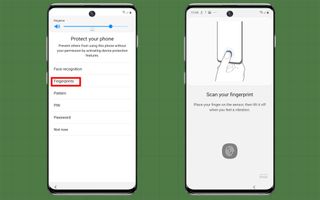
사용하고 싶은 손가락을 선택한 후, 지문처럼 보이는 하단의 작은 부분을 손가락으로 세게 눌러야 합니다. 손가락 전체를 덮도록 여러 번 누를 준비를 하십시오. 오른손 엄지로 100%에 도달하기까지 10번의 프레스와 손가락 굴림이 필요했습니다. 이제 잠금 화면의 표시된 부분을 엄지손가락으로 누르면 휴대전화가 열립니다.
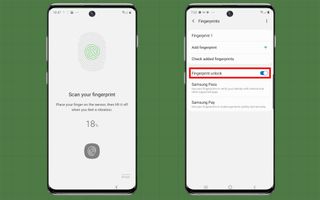
두 번째 손가락을 추가하시겠습니까? 생체 인식 및 보안 설정으로 이동하여 지문을 탭합니다. PIN을 입력한 후 지문 추가로 이동하여 다른 숫자를 입력하는 과정을 진행합니다. 완료되면 둘 중 하나가 작동하여 전화를 엽니다.
S펜: 노트 10의 요술지팡이
S Pen은 메모를 작성할 수 있으며 Galaxy Note 9부터 휴대폰 카메라의 원격 제어 역할도 합니다. 그러나 노트 10에서는 화면을 터치하지 않고 휴대폰을 제어할 수 있는 몇 가지 새로운 기능이 추가되었습니다.
Air Actions라고 하는 이 기능을 켜고 고급 기능 영역에서 해당 동작을 사용자 지정할 수 있습니다. 활성화하려면 S Pen 섹션을 탭한 다음 Air Actions를 탭하십시오.
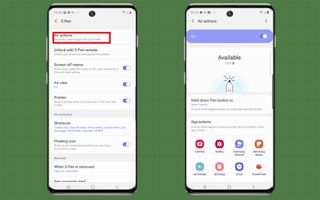
펜을 위아래로 스와이프하고 시계 방향(줌 인) 또는 시계 반대 방향(줌 아웃)으로 공기 원을 그려 줌 인하여 전면 카메라와 후면 카메라 사이에 오도록 설정했습니다. 안드로이드 버전의 마이크로소프트 오피스 앱을 설치한 후 S펜을 위아래로 움직여 파워포인트 슬라이드쇼를 제어할 수 있었다. 적어도 나에게는 안정적으로 작동하고 S Pen이 Bluetooth 기술을 사용하기 때문에 Air Actions의 범위는 25피트입니다.
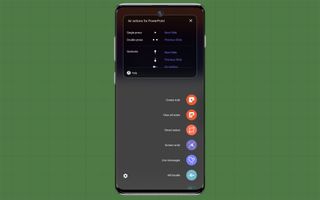
메모를 텍스트로 변환
최신 버전의 Samsung Notes를 사용하면 개인 목록, 메시지 또는 미리 알림을 휴대전화 디스플레이의 S Pen으로 직접 쓸 수 있을 뿐만 아니라 해당 메모를 편집 가능한 텍스트로 변환할 수 있습니다. 다행스럽게도 켜거나 끌 것이 없습니다. Notes 앱을 열고 계약자에게 보낼 항목 목록과 같은 항목을 작성하기만 하면 됩니다.
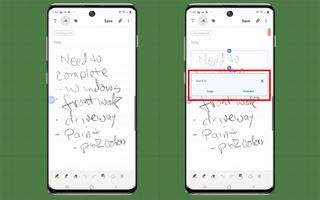
손글씨를 텍스트로 바꾸려면 손글씨를 누르고 프레임을 당겨 덮은 다음 오른쪽의 변환을 누릅니다. 편집 가능한 텍스트가 표시되는데 완벽하게 기록되지는 않지만 여전히 전화기의 키패드를 사용하는 것보다 훨씬 좋고 쉽습니다.
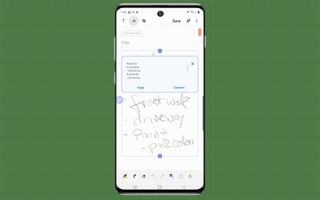
PDF, Acrobat, Microsoft Word 파일, TXT 파일 또는 이미지로 저장할 수도 있습니다. 선택한 파일 형식의 상단 공유 아이콘을 누르면 삼성 계정으로 전송됩니다.
Note 10을 Windows PC에 연결
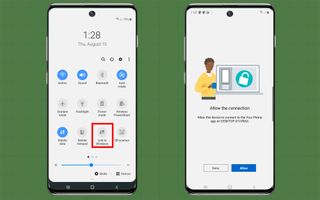
Note에는 휴대폰과 PC가 함께 플레이할 수 있는 Link to Windows 소프트웨어가 포함되어 있습니다. Your Phone 앱을 설치하고 Note 10의 홈 화면 풀다운 메뉴에서 Windows에 연결을 탭해야 합니다. Microsoft 계정에 로그인하면 전화기가 PC와의 연결을 시도합니다. 이렇게 하면 Note 10의 최근 25개 사진과 한 달 분량의 문자 및 알림에 액세스할 수 있습니다.
PC에서의 덱스
Samsung의 DeX 데스크톱 에뮬레이션을 사용하면 HDMI 어댑터를 사용하여 Note 10을 외부 모니터에 연결하면 전체 화면 디스플레이에서 전화 앱을 실행할 수 있습니다. 과거 삼성 휴대폰에서도 가능했지만 노트 10은 PC 또는 Mac 컴퓨터를 호스트로 사용하여 한 단계 더 발전했습니다.
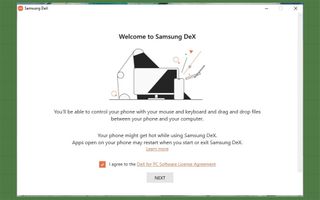
이 기능을 활성화하려면 PC 또는 Mac용 DeX 앱을 설치 하고 휴대폰을 컴퓨터에 연결해야 합니다 . 그러면 DeX 지원 앱이 호스트 컴퓨터에서 창 또는 전체 화면으로 실행될 수 있습니다.
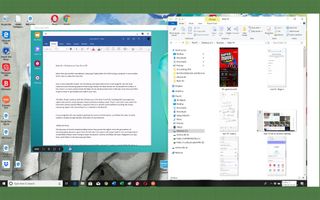
Note10에서 컴퓨터의 키보드와 마우스를 사용할 수 있을 뿐만 아니라 DeX 창에서 무엇이든 잘라서 다른 앱에 붙여넣거나 그 반대로 할 수 있어 놀라울 정도로 긴밀한 통합이 가능합니다.
라이브 포커스 비디오 촬영
휴대전화 카메라로 촬영한 이미지의 배경 흐림을 조정할 수 있는 인물 사진에 익숙할 것입니다. 그러나 Note 10을 사용하면 누군가의 얼굴, 꽃 또는 가까이 있는 것을 촬영할 때 비디오 클립의 배경 초점을 가지고 놀 수 있습니다.

Live Focus Video라고 하는 이 기능은 비디오 카메라를 열고 아래 스크롤 막대에서 Live Focus Video 기능으로 이동하는 것으로 시작합니다. 흐림 수준을 조정하고 네 가지 효과 중 하나를 사용하고 화면 글리치 및 색수차가 있는 1970년대 비디오처럼 보이게 만들 수도 있습니다.
동영상용 줌인마이크
동영상의 오디오 품질을 향상시키는 쉬운 방법은 노트 10의 줌인 마이크를 활성화하는 것입니다. 전화기의 물리적 마이크 3개를 집중 가능한 마이크 어레이로 사용하면 모든 것이 더욱 전문적으로 들립니다. 줌인마이크는 동영상 촬영 시 피사체를 확대하거나 축소할 때 환풍구나 개 짖는 소리 등 주변의 소음은 무시하고 특정 영역의 소리만 집중시킬 수 있다.
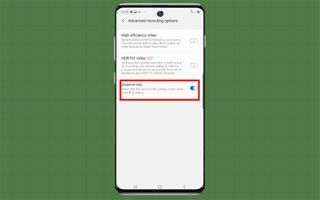
Zoom-In Mic를 활성화하려면 Note 10의 카메라를 실행하고 비디오 모드로 이동하십시오. 톱니바퀴 모양의 설정 아이콘을 누르고 하단의 줌인 마이크 켜기/끄기 스위치를 사용하세요.
피사체를 확대하면 마이크가 있는 노란색 원형 아이콘이 회전하여 마이크가 비디오 변화에 반응하고 있음을 나타냅니다.
기타 비디오 설정 참고
확대 마이크 기능을 켜는 동안 시도해야 할 두 가지 새로운 비디오 기능이 있습니다. 먼저 비디오 클립을 약 40% 더 작게 만들어 보다 쉽게 온라인으로 공유할 수 있는 고효율 비디오 설정을 활성화합니다. 고급 녹음 옵션 상단에서 HEVC의 켜기/끄기 스위치를 찾을 수 있습니다.
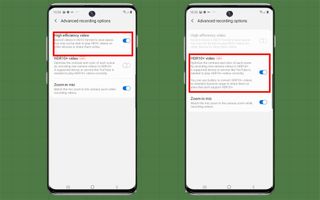
그런 다음 최근에 추가된 Note 10용 HDR(High Dynamic Range) 설정을 사용해 보세요. 아직 개발 중이지만 색상 균형을 최적화하면서 클립의 대비를 높일 수 있지만 정확하게 재생할 수 있는 곳은 휴대폰 자체와 YouTube뿐입니다. 단점은 HDR10+와 고효율 비디오 스토리지를 동시에 사용할 수 없다는 것입니다.
이동 중에 비디오 편집
Note 10 Plus는 장면 변경, 전환, 특수 효과 및 캡션까지 기본 비디오 편집 기능을 제공합니다. 갤러리로 이동하여 편집하려는 클립을 선택하고 연필 아이콘을 탭하여 Video Editor 앱을 엽니다. 클립은 아래에 스크롤할 수 있는 가로 막대가 있는 큰 창에 나타납니다.
이 시점에서 클립을 미리 보고(미리 보기 화면 아래의 삼각형) 방향을 변경하거나(화살촉이 있는 원) 클립의 해상도를 변경할 수 있습니다(상단).
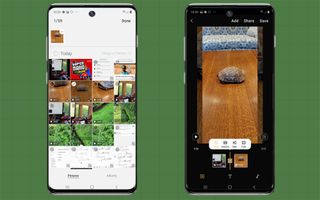
하나의 비디오를 다른 비디오에 삽입할 수도 있습니다. 화면 상단을 탭하고 갤러리에서 다른 클립을 선택하기만 하면 됩니다. 디졸브, 슬라이드 또는 페이드 전환을 사용하기 위해 클립 사이에 상자가 있습니다. 비디오의 속도를 변경하거나 화면에 그림을 그리거나 제목을 추가할 수 있습니다. 일부 배경 음악으로 마무리하고 클립의 트랙과 곡 사이의 균형을 조정합니다.
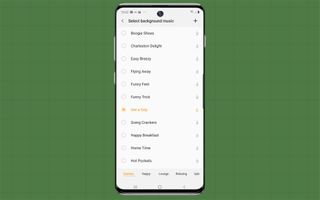
Retro, Tint 및 Grayscale과 같은 테마를 선택하여 비디오의 전체적인 모양을 자유롭게 변경하십시오. 완료되면 상단의 저장 또는 공유를 눌러 프로젝트를 마칩니다.
AR Doodle로 증강 현실 탐색
Note 10의 AR Doodle 기능은 휴대폰 카메라를 재미있게 사용할 수 있는 방법을 제공합니다. 이 기능을 사용하면 비디오에 직접 그림을 그릴 수 있으므로 생일 소녀에게 왕관을 추가하거나 최신 더트 바이크 비디오에 조롱을 추가할 수 있습니다.

AR Doodle은 휴대폰 비디오 카메라 화면의 오른쪽 상단 모서리에 있는 물결선을 탭하여 시작합니다. 얼굴 또는 일반적인 배경으로 작업하는지 여부를 선택한 후 낙서에 대한 색상 및 펜 스타일을 선택할 수 있습니다. 핵심은 스케치와 단어가 피사체나 카메라의 움직임에 관계없이 항상 피사체와 함께 유지된다는 것입니다.
Note 10 Plus를 줄자로 사용
Note 10 Plus의 비행 시간 센서를 사용하면 Quick Measure 앱이 주변 세계의 측정치를 추정할 수 있습니다. Note 10 Plus를 처음 사용하는 경우 삼성의 AR 증강 현실 앱을 다운로드해야 하지만 그 후에는 시작할 준비가 된 것입니다.

빠른 측정을 연 후 인치와 센티미터 사이에서 선택하고 카메라가 6피트 이내의 물체를 향하도록 합니다. 측정값과 전화기까지의 거리와 함께 물체를 보여줍니다.
중단 없는 게임을 위해 Game Booster 활성화
Note 10 제품군은 Game Booster 앱에 큰 이점이 있습니다. Game Booster는 게임 영역에 있는 동안 성능을 높이고 방해 요소를 차단하도록 설계되었습니다. 하지만 휴대전화의 온도, 메모리 및 남은 배터리 수명을 모니터링할 수도 있습니다. 게임 스타일을 배우려면 몇 라운드가 걸리지만 테스트했을 때 Mario Kart에서 Dragonball Z에 이르기까지 모든 것이 작동했습니다.
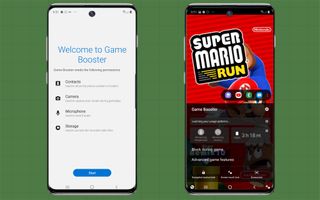
노트 10의 배터리 최적화
이전 모델과 마찬가지로 Note 10에는 전원 모드 섹션이 있지만 켜거나 끄기 위해 이동하는 것이 약간 복잡합니다.
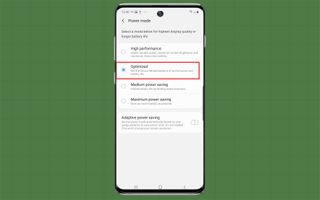
Device Care 섹션으로 이동하여 Note 10이 스스로 검사하도록 하십시오. 완료되면 배터리를 누른 다음 전원 모드 영역 아래를 누릅니다. 전원 모드 섹션에는 고성능, 중간 및 최대 절전의 네 가지 전원 시나리오가 있지만 최선의 선택은 전원 사용과 성능의 균형을 맞추는 최적화 설정을 사용하는 것임을 알았습니다. 그러나 화면 속성을 변경하고 일부 기능을 제한할 수 있습니다.
활성화하거나 비활성화할 다른 항목이 있습니다. 적응형 절전이라고 하는 이 기능은 화면 하단에 있으며 배터리 사용량을 당면한 작업에 맞게 자동으로 조정합니다. 전원 모드 설정과 달리 적응형 전원 절약은 디스플레이 속성을 변경하지 않습니다.
글로벌 목표와 갤럭시 노트 10
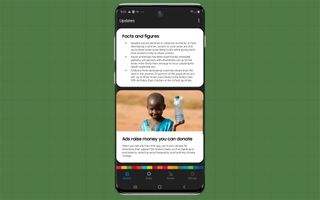
마지막으로 Note 10은 양심이 있는 전화기입니다. UN 개발 프로그램의 도움으로 Global Goals 앱에는 불평등, 기아 및 오염에 대한 짧은 입문서가 있습니다. UNDP의 월페이퍼를 사용하여 특정 개발 목표를 지원하고 기부할 수 있을 뿐만 아니라 휴대폰이 충전되는 동안 광고를 표시하여 기부금을 받을 수도 있습니다.
